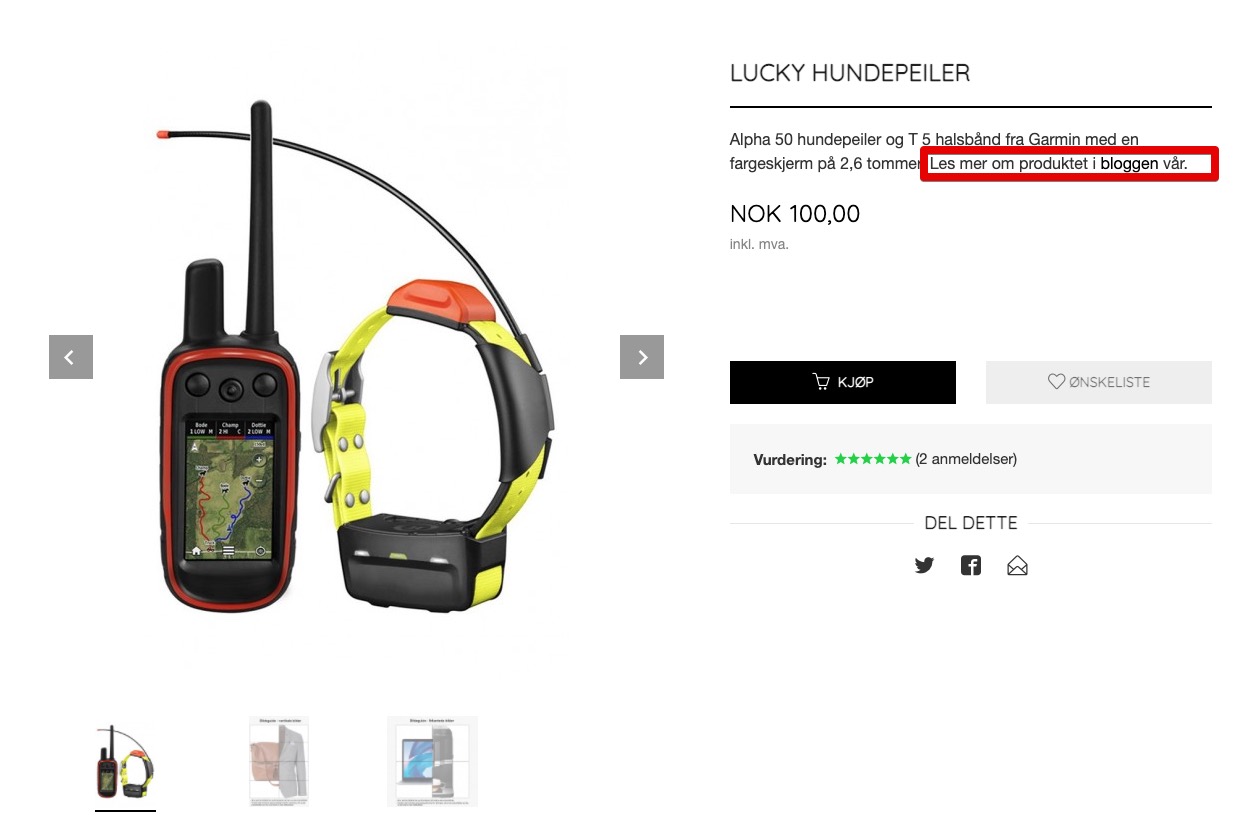Slik oppretter du en blogg
Denne artikkelen forklarer hvordan du oppretter en blogg med kategorier og bloggposter.
HTILGJENGELIG PÅ
StartUp, Premium og Premium Pluss
INNHOLDSFORTEGNELSE
Innstillinger
Under innstillinger for bloggen har du følgende valg:
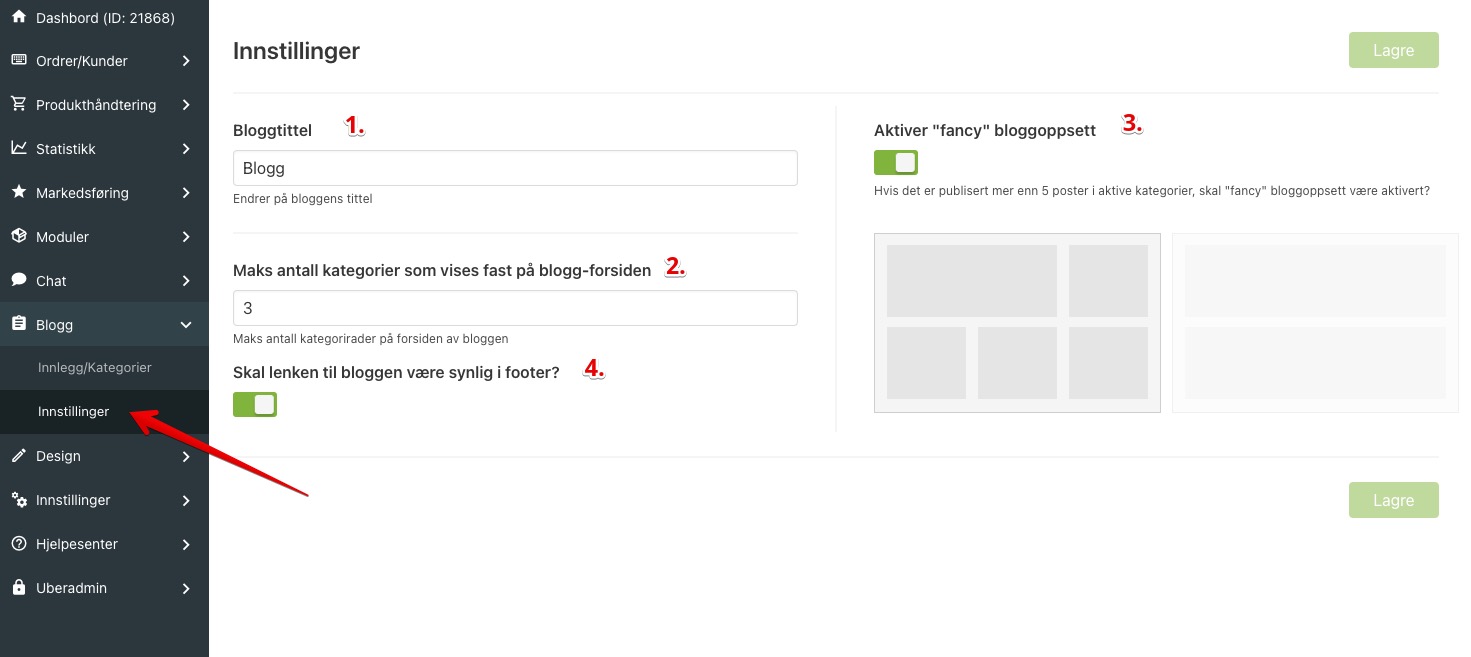
1. Bloggtittel
Denne tittelen er det kundene dine ser i nettbutikken. Det vanligste er å benevne tekstinnleggene dine som "Blogg". Andre benevnelser kan for eksempel være "Produkttester", "Strikkeoppskrifter" eller "Produktartikler".
2. Maks antall kategorier som vises fast på blogg-forsiden
Om du har en kategori som du synes er viktigere enn andre kategorier, kan det være hensiktsmessig å vise den eller de kategoriene fast på blogg-forsiden. Slik bestemmer du hvilke hovedkategorier som eventuelt skal legges fast på blogg-forsiden.
3. Aktiver "Fancy" bloggoppsett
Hvis det er publisert mer enn 5 poster i aktive kategorier, kan "fancy" bloggoppsett aktiveres.
4. Skal lenken til bloggen være synlig i footeren?
Footeren, eller bunnen av nettbutikken, inneholder en rekke lenker til ulike sider som for eksempel kjøpsbetingelser, frakt osv. Om du ønsker at også Blogg-lenken skal vises i footeren, må dette valget være aktivt.

Opprett bloggkategorier
For å opprette en ny blogg-kategori kikker du deg inn på "Blogg" → "Innlegg/Kategorier", skriver inn ønsket kategorinavn og klikker "Legg til".
I vårt eksempel har vi allerede lagt til 4 hovedkategorier: Elgjakt, Fuglejakt og skal legge til en ny hovedkategori, "Jaktbekledning" i tillegg til to underkategorier "Støvler" og "Klær".
Vi starter med å legge til "Jaktbekledning" og klikker "Legg til".
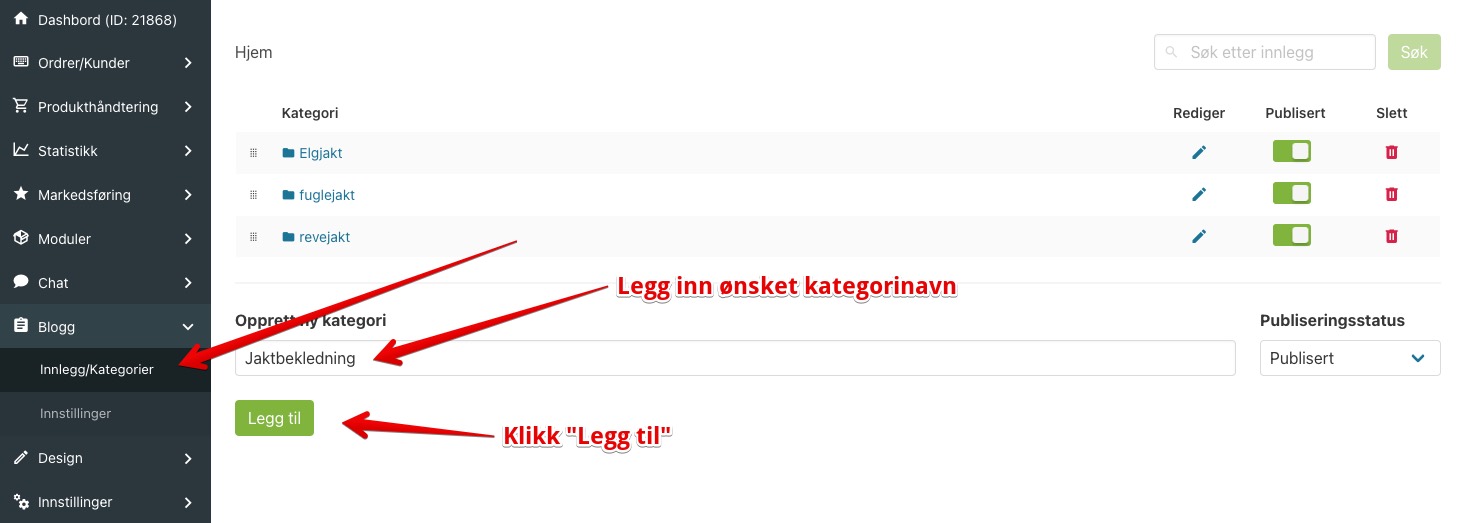
Kategorien ble opprettet og vi klikker på kategorinavnet
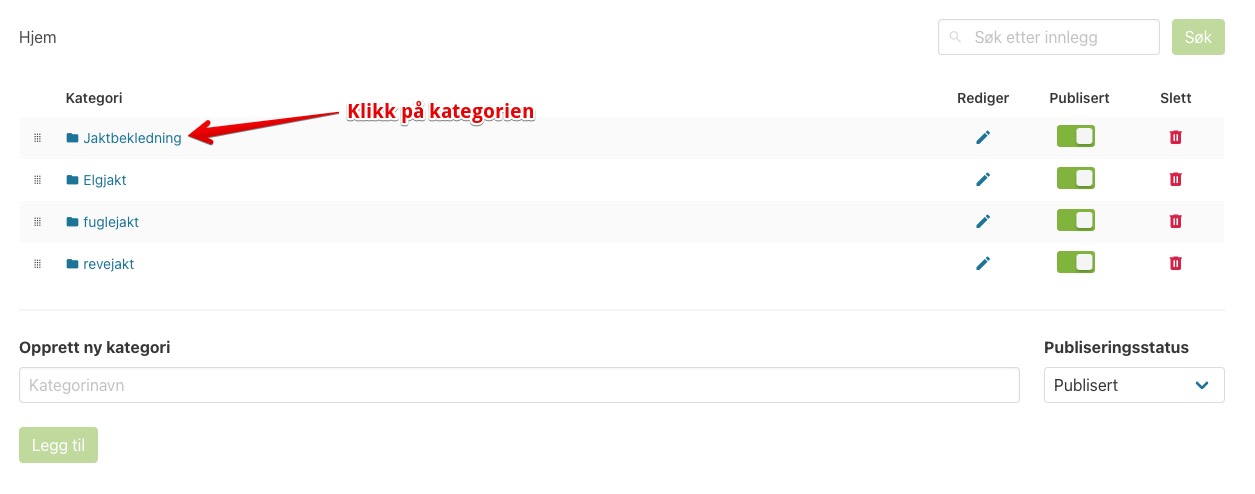
Vi skal nå opprette de to underkategoriene.
- Klikk på "Ny underkategori"-fanen
- Legg inn ønsket kategorinavn
- Klikk "Opprett kategori"
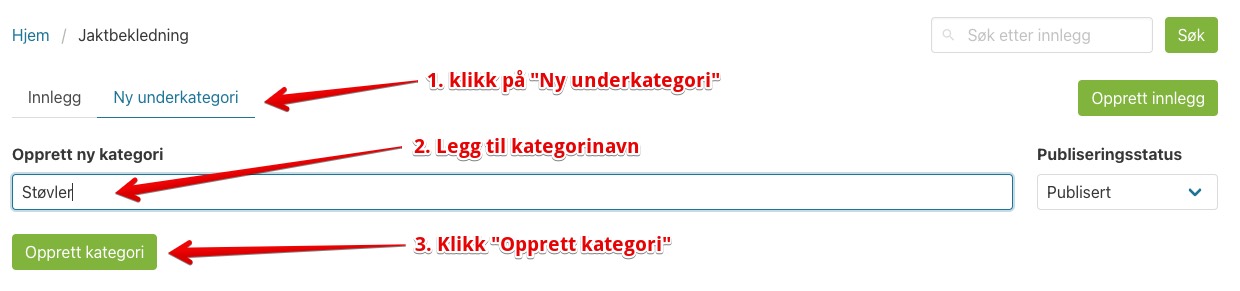
Opprett blogginnlegg
Vi har nå opprettet de to underkategoriene og ønsker å legge til en bloggpost under "Støvler". Vi klikker på kategorinavnet "Støvler"
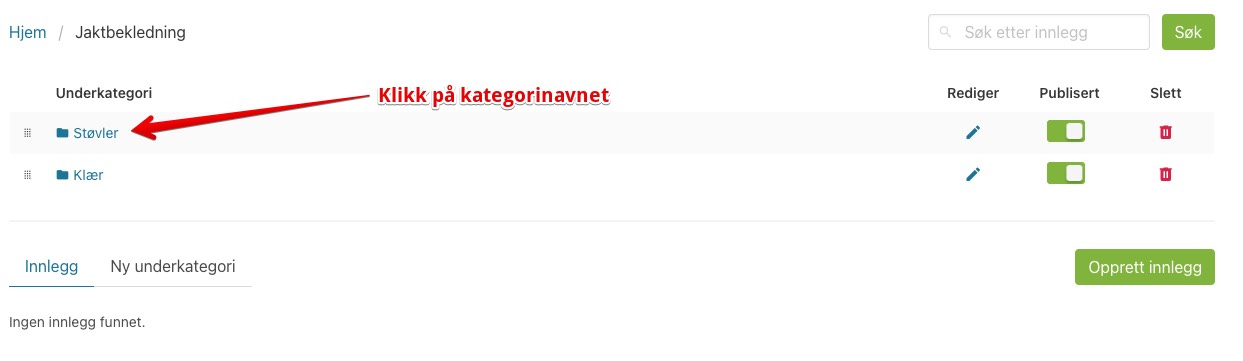
4. Klikk på "Opprett innlegg"

Du er nå klar til å skrive selve blogginnlegget og kan legge til
1. Blogg-tittel
2. Hovedtekst
3. Hovedbildet.
Du kan selv bestemme om du ønsker å aktivere visning av blogg-innlegget umiddelbart eller vente.
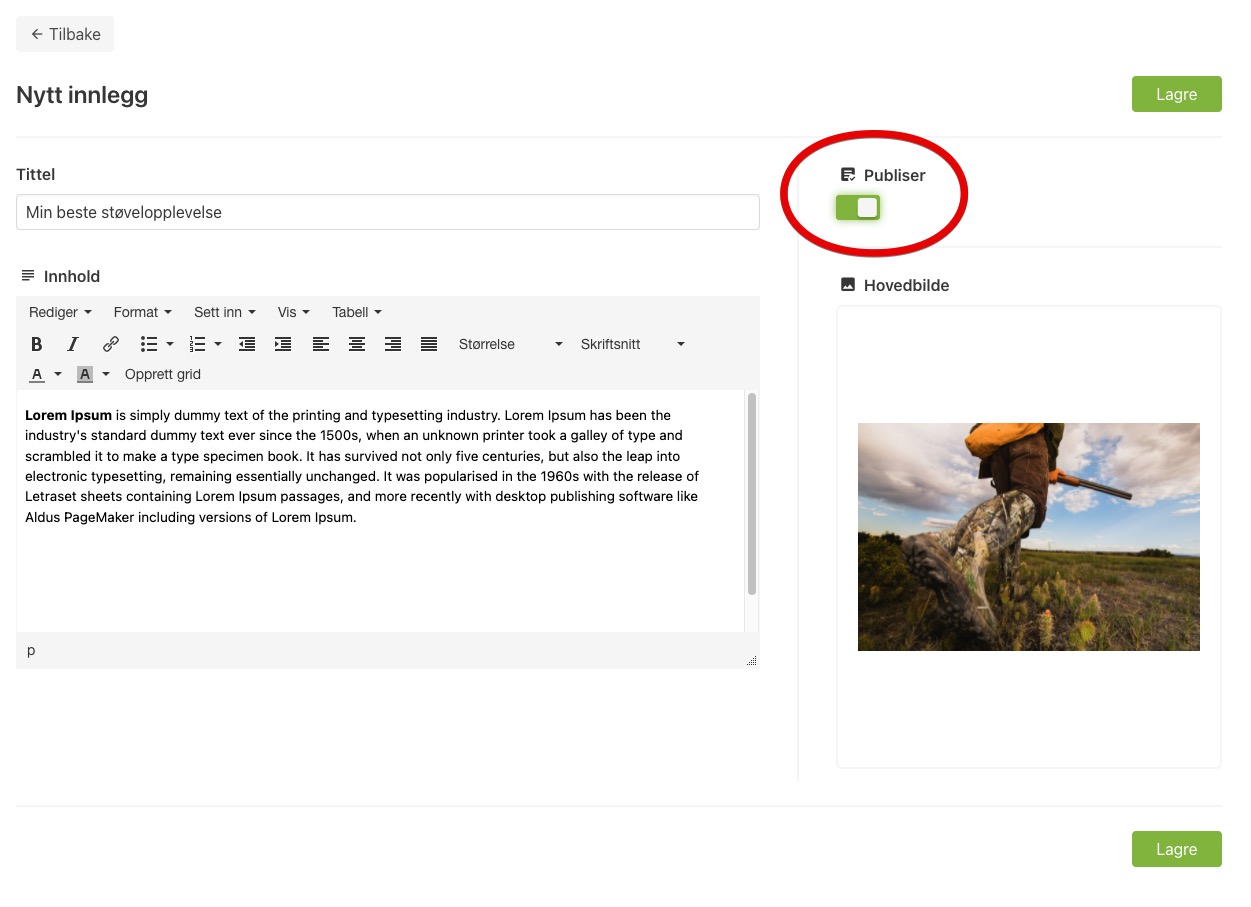
4. Klikk "Lagre".
Den siste bloggposten vil automatisk legge seg øverst i blogg-visningen din.
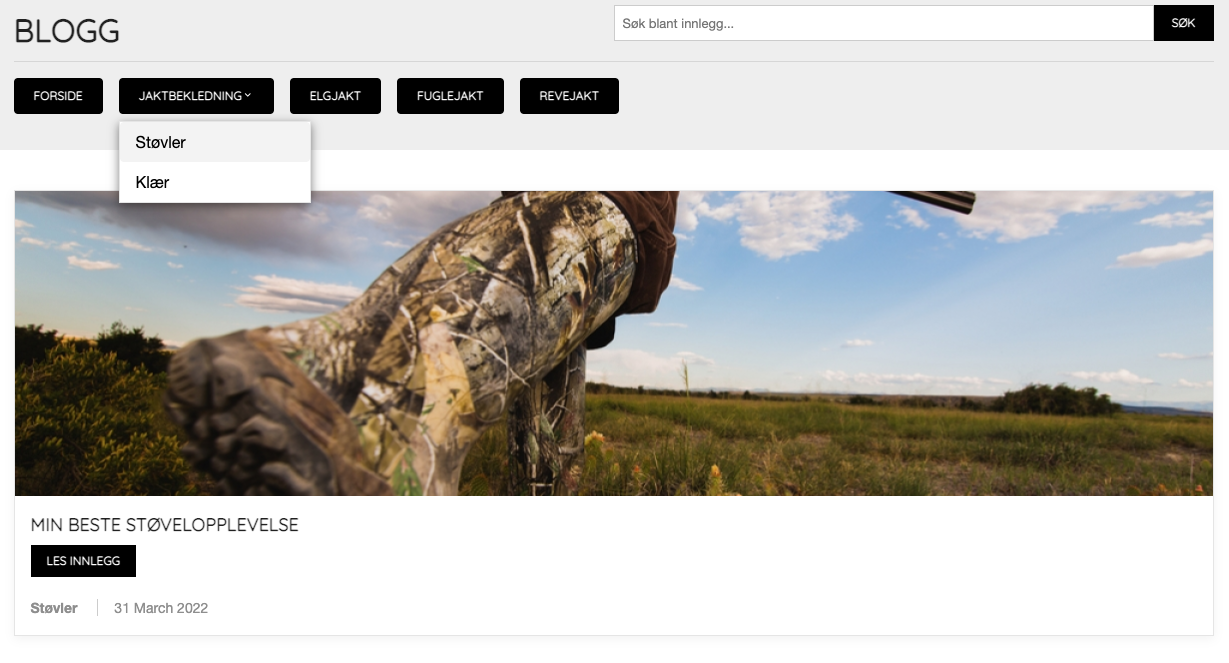
Legg en kategori "fast" på bloggforsiden
I vårt eksempel er det høst og elgjakt. Vi ønsker i den forbindelse på vise de bloggpostene som er aktuelle for årstiden og vil legge hovedkategorien "Elgjakt" som en fast rad på forsiden av bloggen.
- Gå til "Blogg" → "Innstillinger"
- Påse at verdien i feltet "Maks antall kategorier som vises fast på blogg-forsiden" er større enn 0.
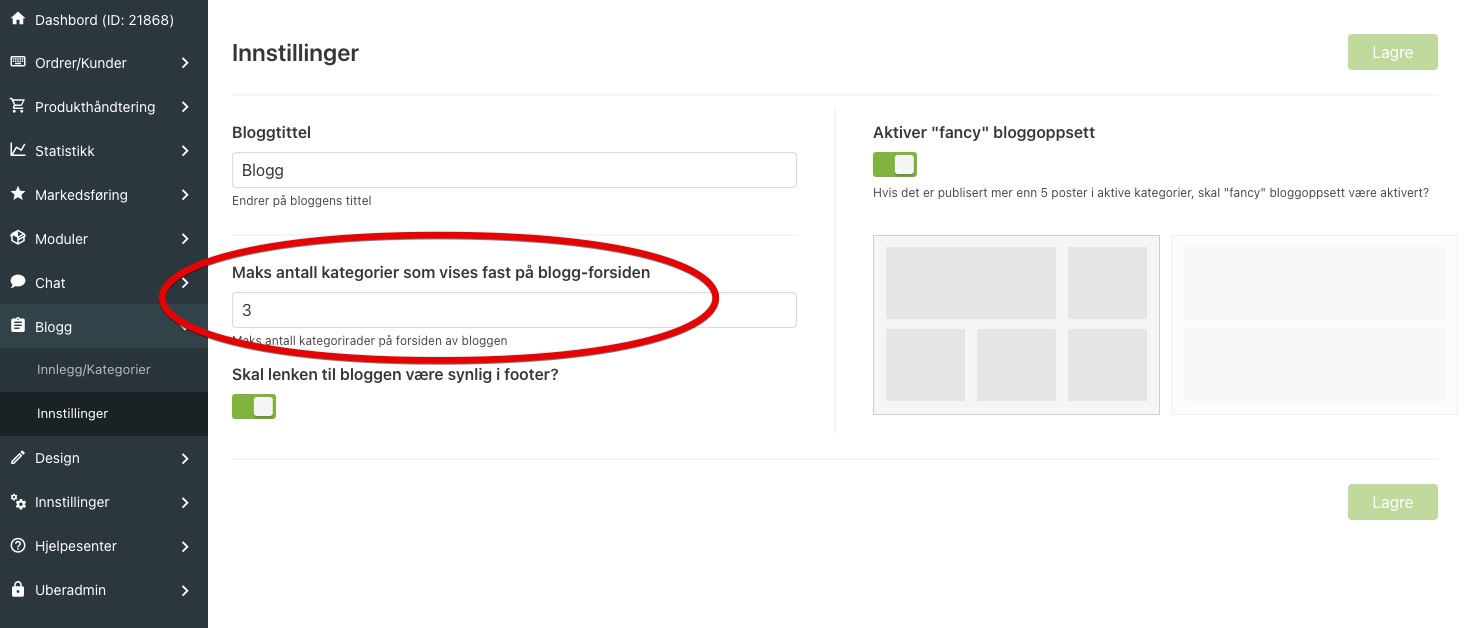
3. Gå til "Blogg" → "Innlegg/kategorier" og klikk på rediger-ikonet for valgt kategori.
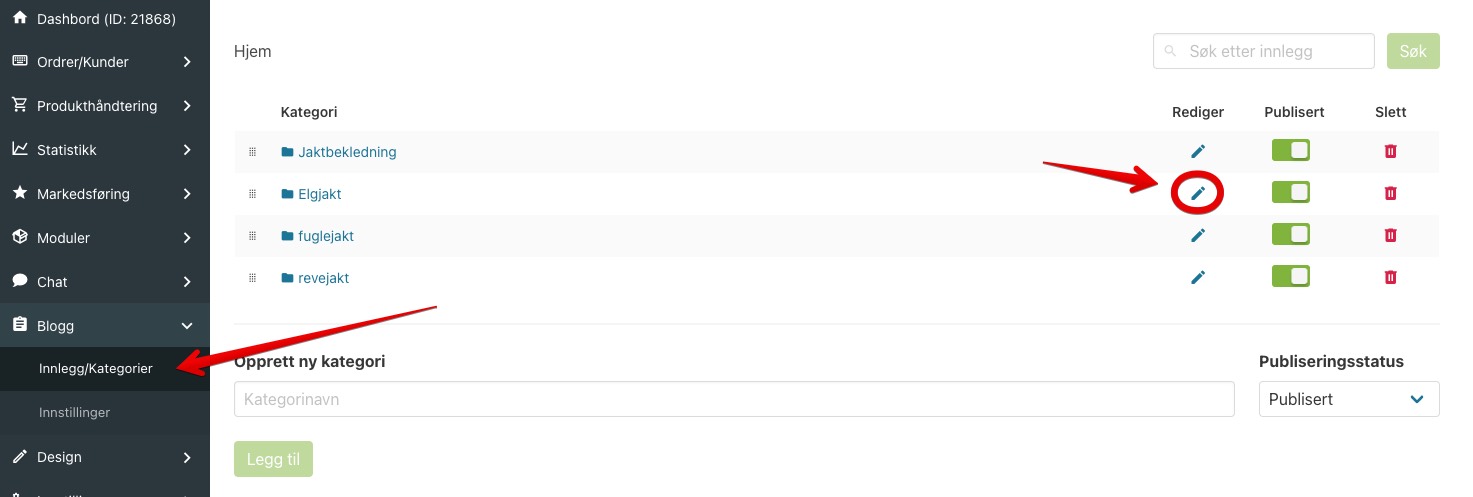
4. Sett valget "Alltid vis denne kategorien på blogg-forsiden?" aktivt
5. Klikk på "Oppdater kategori"
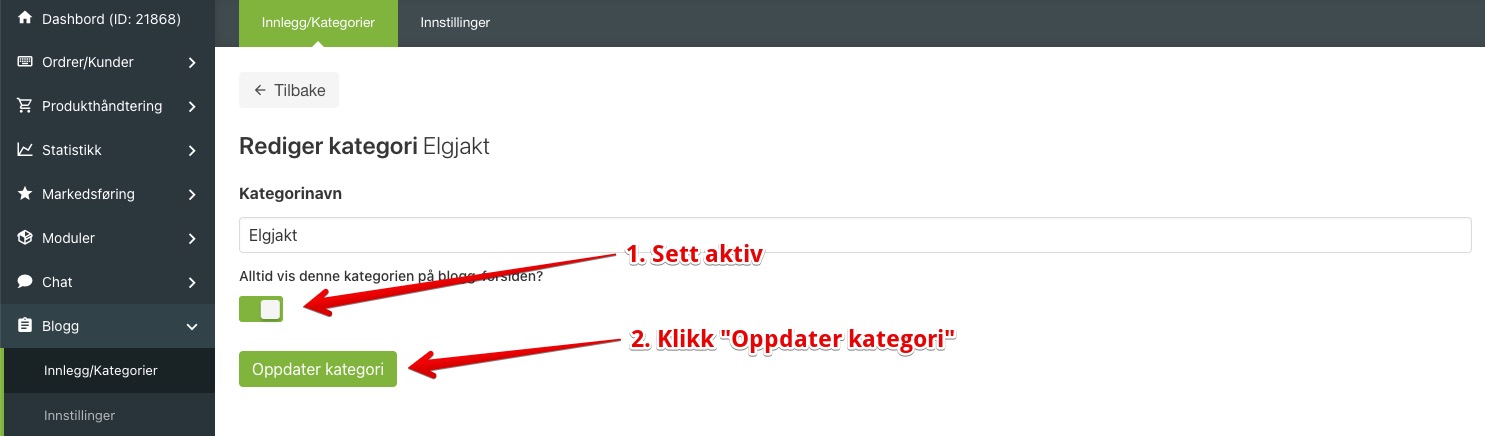
Resultatet blir som følger:
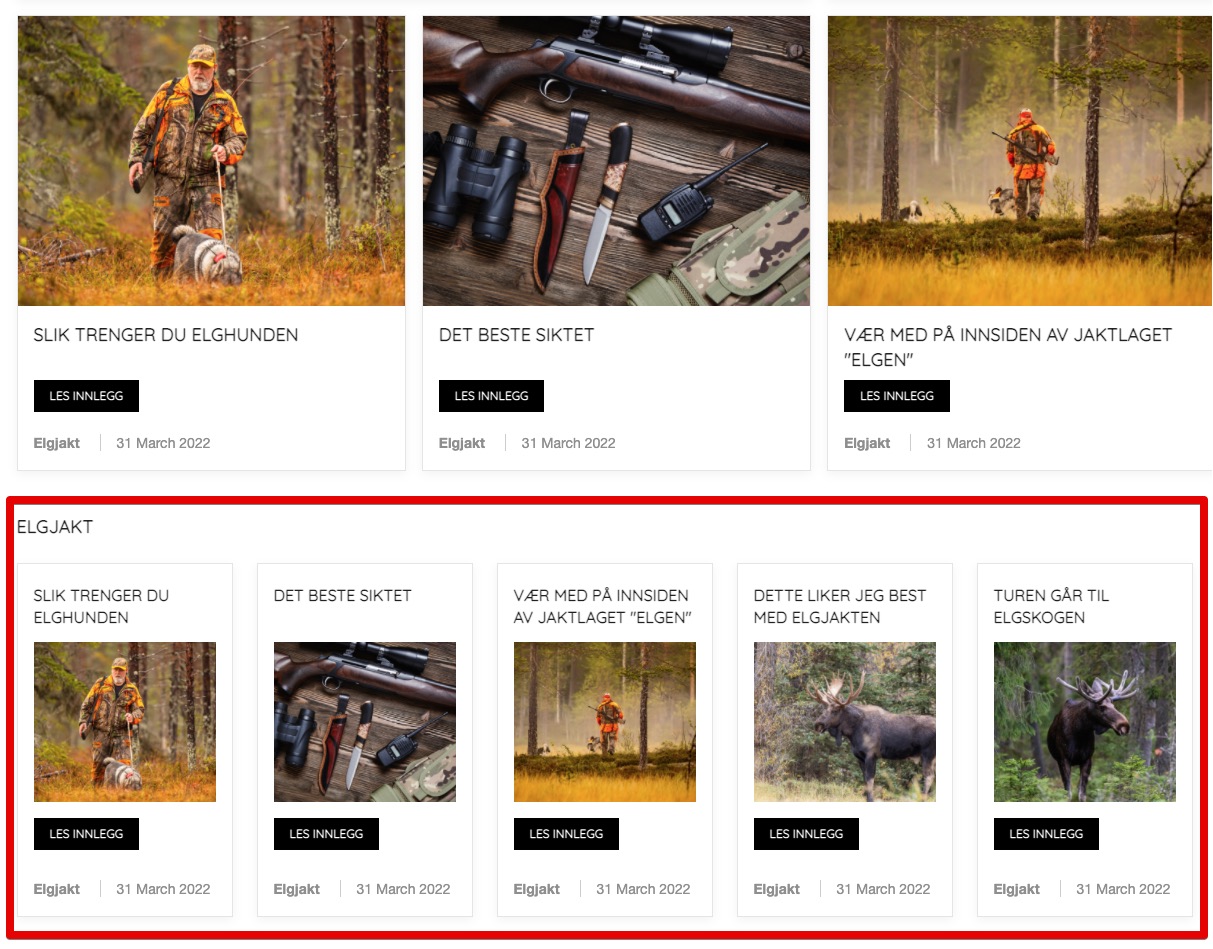
Hvor kan du legge lenken til bloggen?
Du kan legge til en lenke til bloggen din på ulike vis i nettbutikken.
I footeren - bunnen av nettbutikken.
Gå til "Blogg" → "Innstillinger" og aktiver lenken der.

Som en del av kategoristrukturen din
Opprett en kategori som blir lenken din til bloggen.
a) Gå til "Produkthåndtering" → "Produkter"
b) Legg til ønsket lenkenavn
c) Klikk "Legg til".
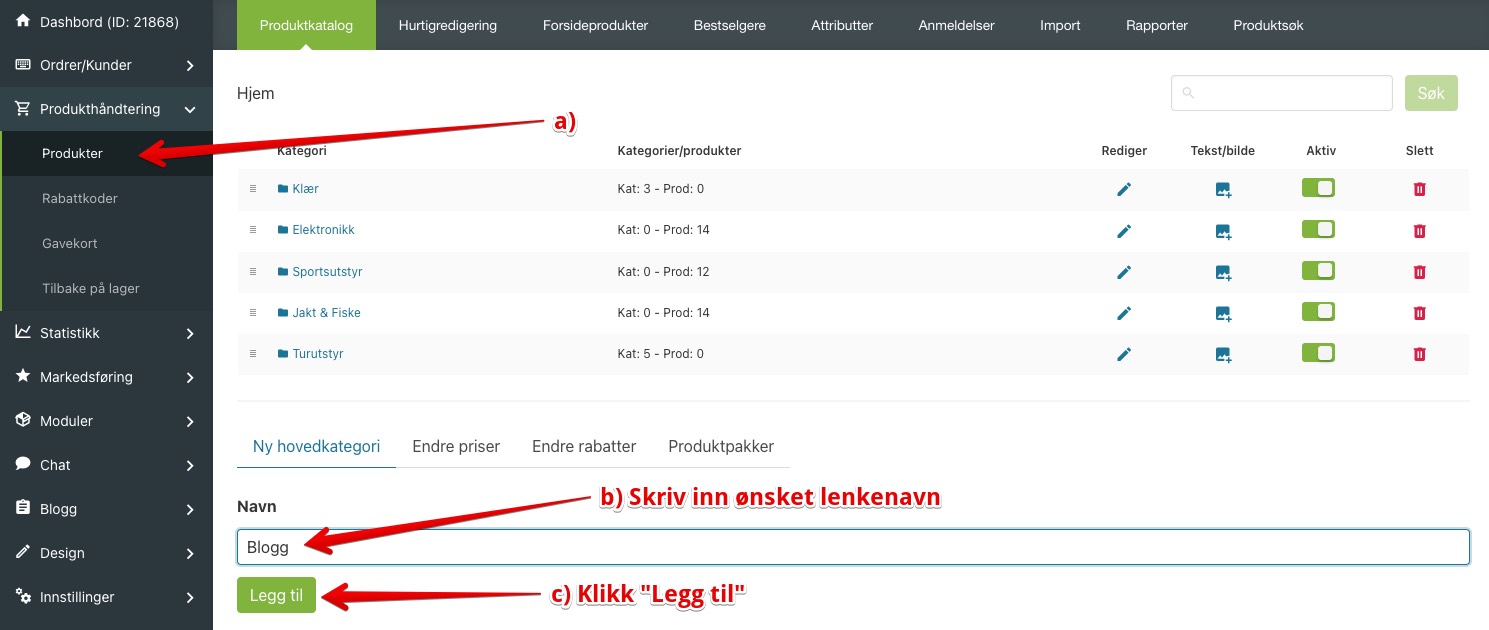
d) Klikk så på rediger-ikonet
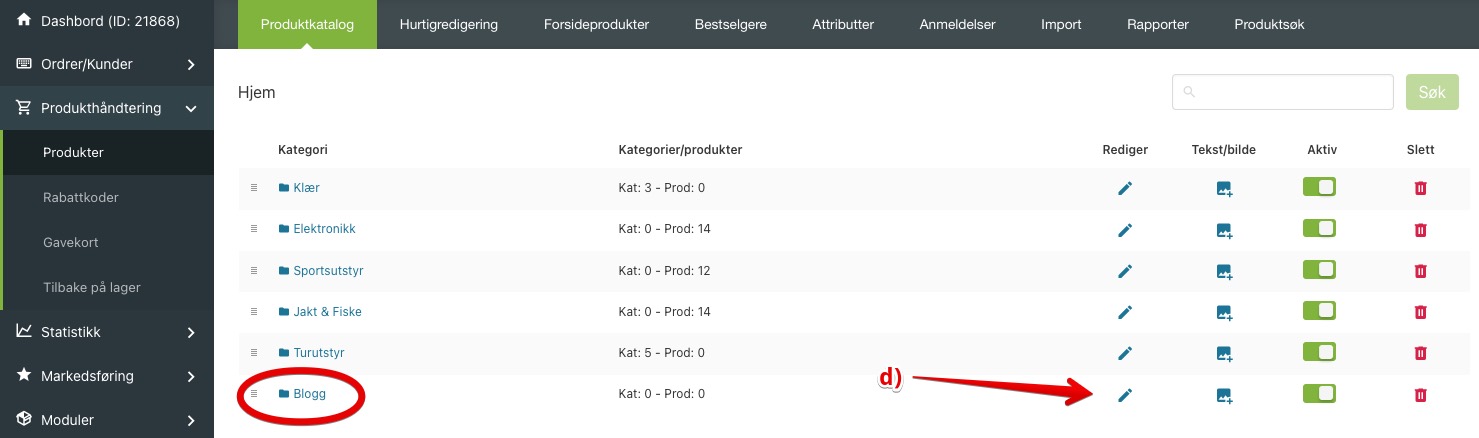
e) Legg inn lenken til bloggen din som er: https://dinnettbutikk.no/blog
f) Klikk "Lagre"
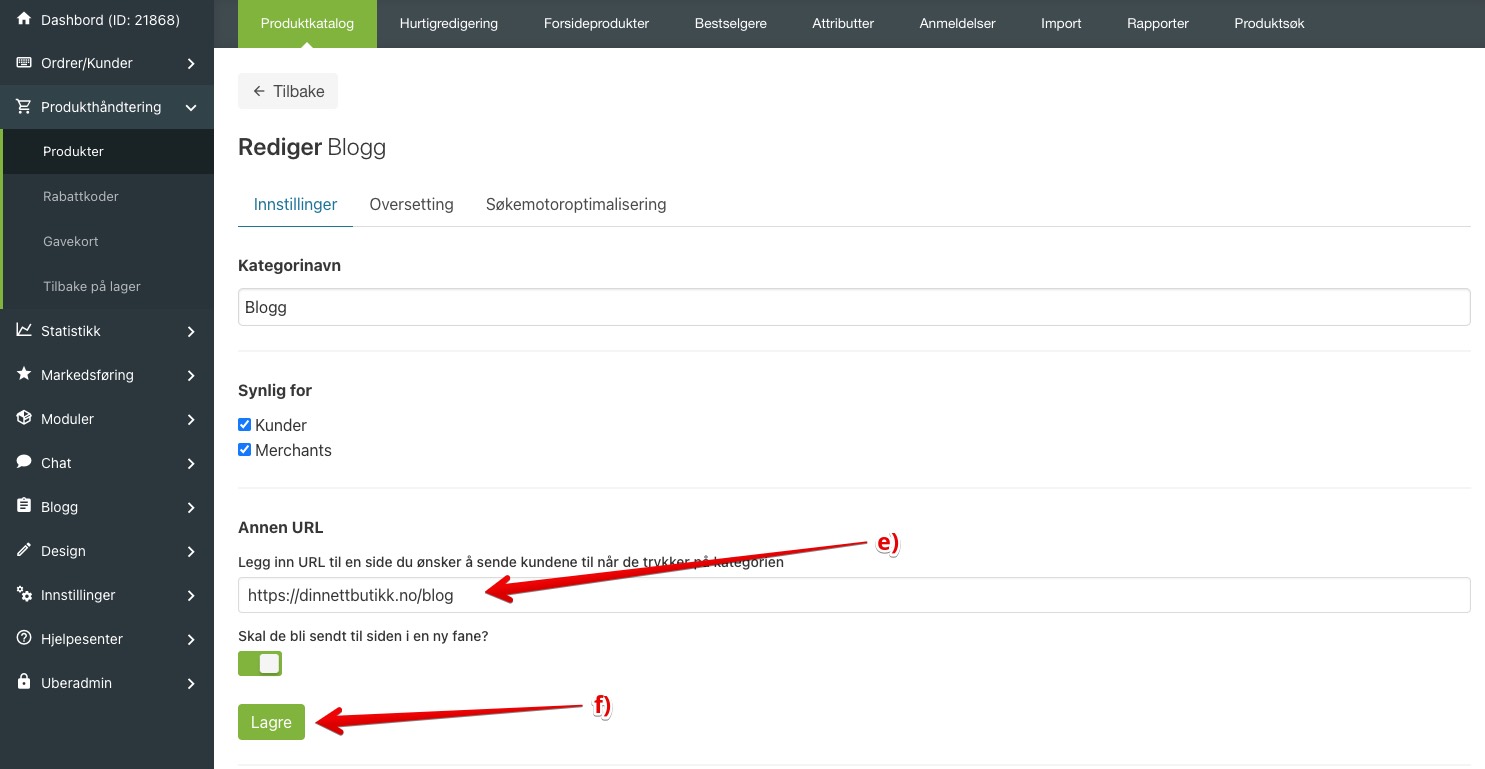
Fra egen profileringsboks på forsiden av butikken din.
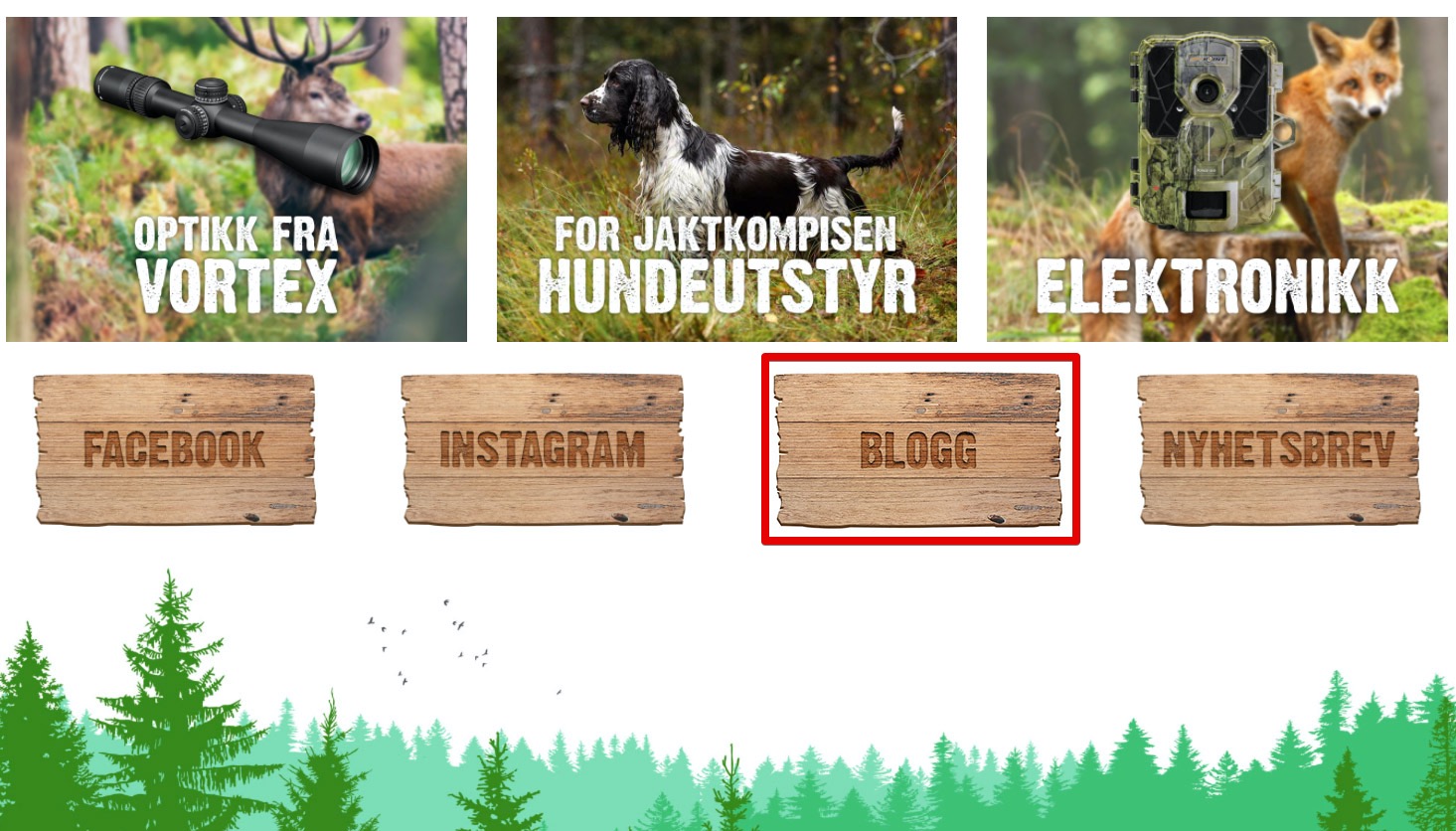
Fra et produkt